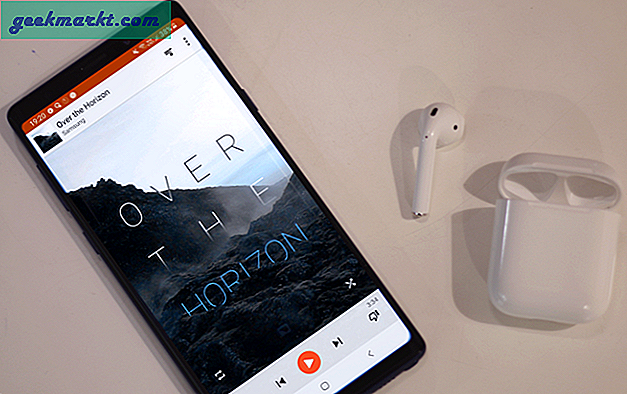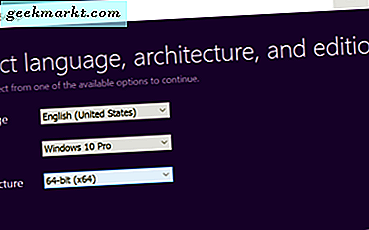Google Meet is een eenvoudige en overzichtelijke videoconferentie-app van Google. Het heeft eenveel unieke functies zoals live-ondertiteling, deelnemen aan de vergadering zonder internet, enz.Het mist echter een paar functies in vergelijking met services zoals Zoom die de bruikbaarheid van Google Meet kunnen verbeteren.
Desalniettemin kunnen de meeste van deze functies worden toegevoegd aan Google Meet met behulp van Chrome-extensies. Laten we eens kijken naar enkele Chrome-extensies voor Google Meet.
Beste Chrome-extensies voor Google Meet
1. Ontmoet voor leraren
Zoals de naam al zegt, is deze extensie vooral handig voor docenten en heeft het maar één doel: het blokkeert deelnameverzoeken zodra deze is ingeschakeld. Dus zodra de klas is begonnen, hoeven docenten geen tijd te verspillen door iedereen in de klas toe te laten.
U kunt gewoon op het extensiepictogram in de bovenhoek van de browser klikken en de schakelaar naast Google Meet vergrendelen inschakelen en dat is alles, deze extensie blokkeert alle studenten die te laat in de klas komen.
Installeer Meet for Teachers

2. Ontmoet Aanwezigheid
Meet Attendance is een andere Chrome-extensie die handig is voor docenten. Het enige dat u hoeft te doen, is de extensie aan uw browser toevoegen en dat is alles. Elke keer dat u een bijeenkomst start, wordt er een spreadsheet gemaakt en worden alle namen genoteerd van de mensen die de bijeenkomst hebben bijgewoond. Het vermeldt ook de tijd dat ze lid werden en de tijd die was weggelaten. U hoeft dus nergens aan te denken terwijl u de klas leidt.
U kunt de spreadsheet op elk moment openen via de optie op het tabblad Personen. U kunt zelfs de automatisering uitschakelen en desgewenst handmatig een spreadsheet maken vanuit Google Meet.
Voor meer informatie over het aanwezigheidsregistratieproces en de configuratie, kunt u dit artikel lezen op "Hoe u aanwezig kunt zijn op Google Meet.”

Installeer Meet Attendance
3. Knik Chrome-extensie
Dit is een andere extensie die handig is voor online lessen. Om de ruis te verminderen, moet u mogelijk iedereen in de Meet dempen. Maar als een van de studenten met je wil praten, kunnen ze niet reageren.
Nod Chrome-extensies bieden op emoji gebaseerde interactie. Het levert niet veel emoji's op, behalve een paar nuttige, zoals het opsteken van de hand, instemmen en onenigheid, klappen, tot ziens, enz. De belangrijkste is het opsteken van de hand zodat je ze weer kunt laten spreken.
Dit zorgt voor een afleidingsvrije klas en biedt de studenten ook de mogelijkheid om te reageren zonder afleiding te veroorzaken. Hoe dan ook, om deze extensie te laten werken, moeten beide partijen de extensie installeren.
Installeer de Nod-extensie

4. Snap camera
Snap Camera is geen Chrome-extensie, maar het is software die u op Windows en Mac kunt installeren. Als u op zoek bent naar filters die u op Google Meet kunt toevoegen, is de Snap Camera-app de juiste keuze, omdat deze een optie biedt om Snapchat-filters toe te voegen aan Google Meet.
Om ze te gebruiken, opent u de Snap Camera-app en selecteert u het filter. Open nu in Google Meet de instellingen en selecteer in het videogedeelte de optie Snap Camera in the Camera. Dat is alles, u kunt nu Snapchat-filters op Google Meet hebben.
Om het filter te wijzigen, moet je de Snap Camera-app gebruiken.
Download Snap Camera

5. Google Meet Transcribe
Google Meet heeft een functie voor live ondertiteling die niet beschikbaar is op een videovergaderingsservice. Deze extensie gebruikt die functionaliteit en tilt het naar een heel nieuw niveau door aantekeningen te maken van al die bijschriften. Het slaat ze automatisch op als een Google Doc-bestand in uw Google Drive.
Het biedt u echter geen optie om te configureren en u kunt het transcriberen voor geen enkele vergadering stoppen. U kunt het pas later verwijderen.
Installeer Google Meet Transcribe

6. Google Meet-rasterweergave
Standaard ondersteunt de rasterweergave van Google Meet slechts 16 personen. Het is misschien goed genoeg voor de meeste scenario's. Maar als je alle mensen in de meet wilt bekijken, gebruik dan deze extensie.
Het beste is dat je veel opties hebt om te tweaken, van het standaard inschakelen van de rasterweergave tot het wijzigen van de grootte van de werkbalk wanneer de rasterweergave is ingeschakeld. Je hebt toegang tot al deze instellingen in de meet in de rechterbovenhoek.
Installeer Google Meet Grid View

7. Google Meet Call Timer
Met deze extensie kunt u bijhouden hoeveel tijd u aan een videogesprek besteedt. Installeer gewoon de extensie en woon de Google Meet bij. U kunt de timer instellen in het Meet-venster en het ziet er strak, minimaal en past perfect in de Google Meet-ontwerpstijl.
Hoe dan ook, deze timer kan alleen door jou worden gezien en het gesprek wordt niet automatisch beëindigd. Het maakt een klein piepgeluid en toont de timer in de rode tekst om aan te geven dat uw tijd voorbij is. Als je een strak schema hebt of wat werk hebt, kun je deze extensie als restant gebruiken.
Maar gewoon weten hoeveel tijd u aan het gesprek bent geweest, is slechts een basisfunctie voor elke videoconferentie-app.
Installeer Google Meet Call Timer

8. Google Meet Breakout Rooms
Brainstormruimten is een functie die beschikbaar is in Google Meet, maar alleen voor Gsuite Enterprise-klanten. Voor alle anderen kan deze extensie handig zijn. Brainstormruimten is handig om de bestaande vergadering op te splitsen in meerdere subgroepen.
Zodat u met iedereen individueel kunt omgaan. U kunt handmatig mensen aan groepen toevoegen, de lay-out wijzigen, alles dempen, alles verwijderen, en u heeft ook de mogelijkheid om uw audio en video naar alle kamers uit te zenden als u dat wilt.
Met zo'n aantal functies kun je verwachten dat deze extensie een beetje verwarrend is en een kleine leercurve nodig heeft om hem te gebruiken.
Installeer Google Meet Breakout Rooms

9. Maak kennis met Chat-meldingen
De chatfunctie in Google Meet is geweldig om een korte sms naar alle mensen in de vergadering te sturen. Maar voor de kijker geeft het geen meldingsgeluid en wordt de melding ook niet weergegeven als u zich niet op het Meet-tabblad bevindt. Deze extensie lost het probleem volledig op, het activeert een systeemmelding wanneer iemand een bericht heeft gestuurd in de Meet.
U kunt dus een melding krijgen, zelfs als u zich niet op het tabblad Meet bevindt, en ook het meldingsgeluid krijgen in plaats van alleen een pop-up. U kunt hoe dan ook niet rechtstreeks naar het Meet-tabblad gaan door op de melding te klikken.
Als je deze extensie wilt gebruiken, moet je ervoor zorgen dat je meldingen voor Chrome hebt ingeschakeld in de systeeminstellingen.
Installeer Meet Chat-meldingen

10. Reageer
React is een andere leuke extensie om Emoji's en Gifs op Google Meet te gebruiken. In plaats van ze gewoon als een chatbericht of pop-upmelding te sturen, plakt React de emoji of Gif op je videofeed. Om deze functie te gebruiken, moet u dus altijd de video-optie inschakelen.
Van alle Emoji-extensies op Google Meet kan React worden beschouwd als het beste alternatief, aangezien andere partijen de extensie niet hoeven te installeren.
Installeer React

11. Google Meet Enhancement-suite
Deze Chrome-extensie voegt meerdere functies toe, zoals push-to-talk, Automatisch dempen, snelkoppeling om de bijeenkomst te beëindigen, het deelnamescherm over te slaan, automatisch een paar functies in te schakelen, zoals live bijschriften, enz.
Van alle vind ik de functies Auto Mute, Quick Leave en Auto-Join. Door op shift + K te drukken, wordt de vergadering beëindigd en je kunt het join-scherm overslaan. U kunt kiezen voor een premium-abonnement van $ 7 per maand en nog meer functies krijgen, zoals de donkere modus, Picture-in-Picture-weergave, pop-up verbergen om contacten toe te voegen, enz.
Het enige nadeel is dat sommige van deze snelkoppelingen zelfs werken in de chatfunctie van de meet, dus als u in de chat op Shift + K probeert te drukken, verlaat u de meet onmiddellijk en is er geen manier om snelkoppelingen op uw eigen.
Installeer Google Meet Enhancement Suite

12. Quiz Master (Quinzel)
De Quinzel-extensie maakt de quizfunctie op Google Meet mogelijk. Om te beginnen, moeten beide partijen deze extensie installeren. Later kan iedereen ervoor kiezen om quizmaster te worden en een quiz uit te voeren met hun eigen vragen, of ze kunnen een quiz houden met willekeurige trivia-vragen die door de extensie worden verstrekt.
Andere mensen kunnen op de knop "Antwoord" klikken en de quizmaster kan degene zien die als eerste op de knop "Antwoord" heeft geklikt. Later kunnen ze de vraag beantwoorden in het Google Meet-videogesprek. Deze extensie werkt als een zoemer in plaats van een complete, volwaardige quiz-app waar mensen zelfs hun antwoorden op kunnen geven.
Het heeft ook opties zoals het geven van punten aan degene die het juiste antwoord heeft, negatieve punten, etc. Je kunt dit bekijken artikel voor meer informatie over het instellen en uitvoeren van quizzen op Google Meet
Installeer Quiz Master (Quinzel)

Laatste woorden
Er zijn nog een paar extensies zoals de Party-knop die een party-popper-animatie geeft, maar alleen zichtbaar is voor degene die de extensie heeft geïnstalleerd. Tactiq-pinnen voor Google Meet om live ondertiteling enz. Op te slaan. Hoe dan ook, mijn favoriet is de uitbreidingssuite, wat is van jou? Laat het me weten in de comments.
Verwant:Zoom Cloud Meetings vs Google Meet: de beste keuze voor u?